برای ایجاد یک مهمانی در PS4 خود مشکل دارید؟ در اینجا نحوه ایجاد مهمانی و پیوستن به مهمانی در پلی استیشن 4 در چند لحظه آورده شده است.
ایجاد یا پیوستن به یک مهمانی با دوستان خود در PS4 یک امر ساده است. همه باید نحوه استفاده از مهمانی های PS4 را بدانند تا بتوانند با دوستان خود صحبت کنند، مهم نیست که کدام بازی را انجام می دهند.
در زیر به شما نشان می دهیم که چگونه در پلی استیشن 4 مهمانی ایجاد کنید و به آن بپیوندید.
نحوه ایجاد یک مهمانی در پلی استیشن 4
از منوی اصلی PS4 خود، نماد Party را در ردیف بالا انتخاب کنید تا هاب این ویژگی باز شود.
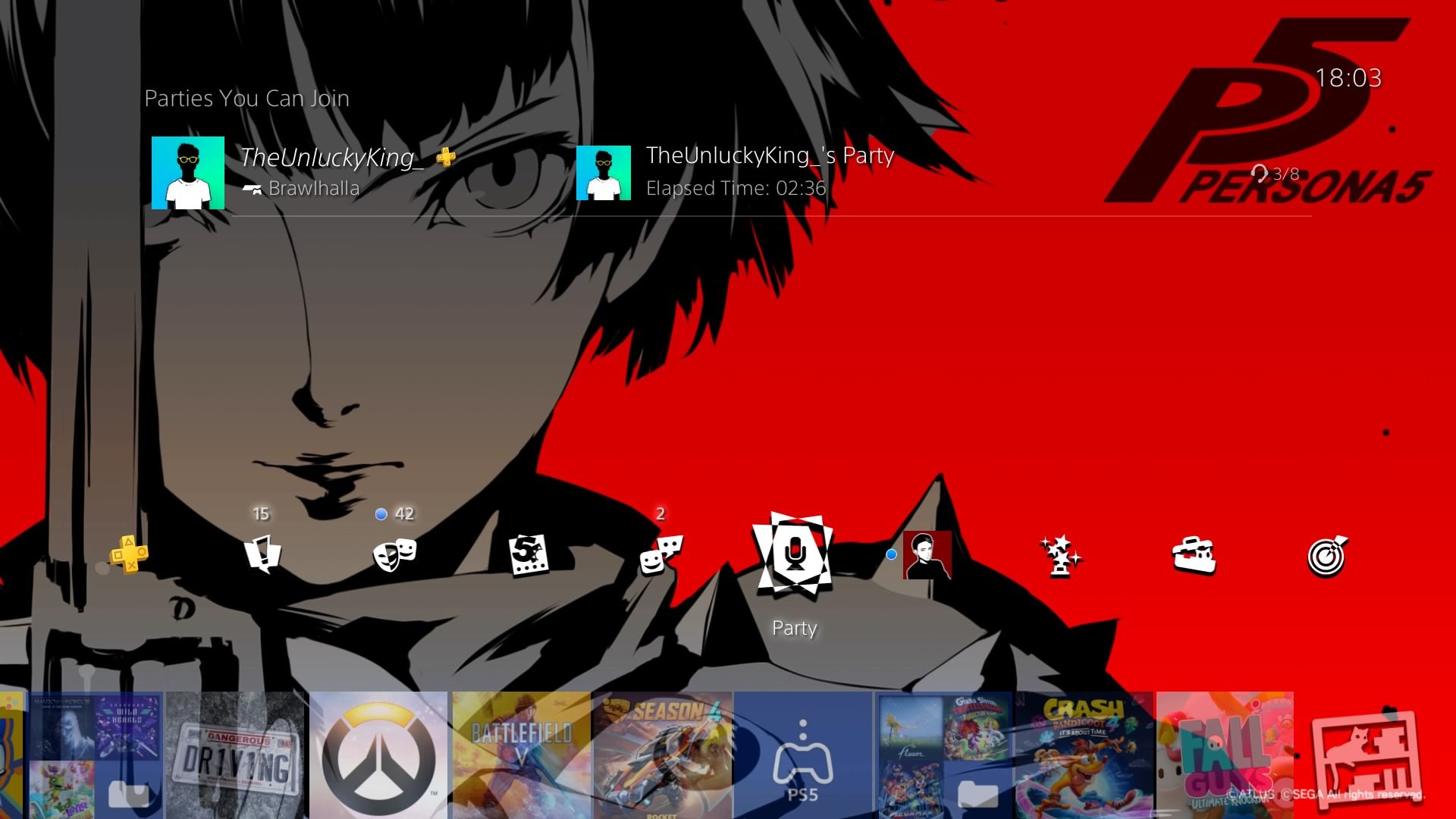
اگر دوستانی دارید که در حال حاضر در یک مهمانی قابل پیوستن هستند، آنها را در لیستی در اینجا خواهید دید (این شامل کسانی می شود که یک مهمانی در PS5 ایجاد کرده اند). یکی را برای پیوستن به آن انتخاب کنید.
برای ایجاد مهمانی شخصی خود، Start Party را انتخاب کنید تا یک مهمانی جدید ایجاد کنید.
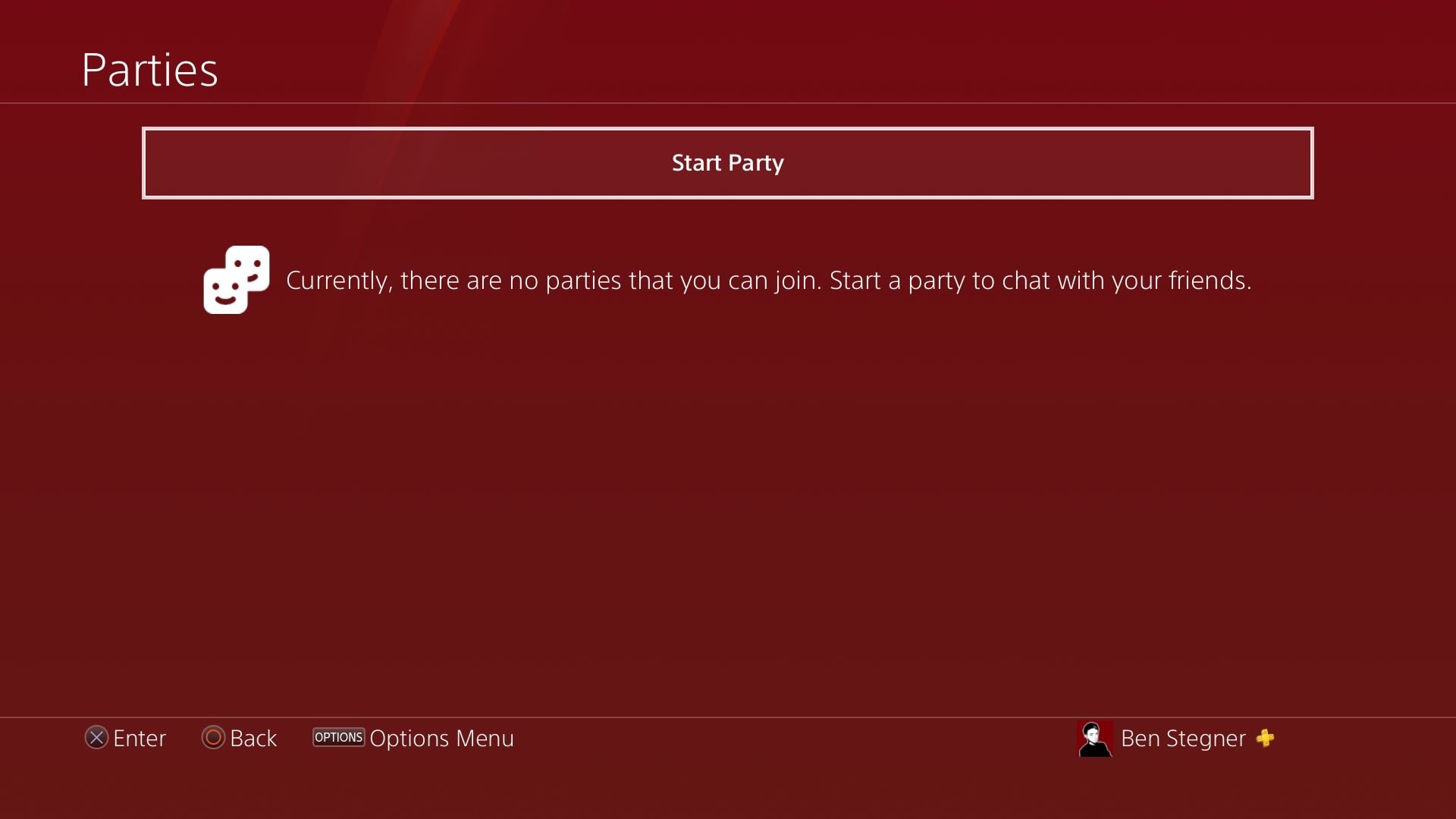
در مرحله بعد، باید انتخاب کنید که یک مهمانی باز یا مهمانی بسته برگزار کنید. همانطور که در صفحه توضیح داده شده است، هر یک از دوستان شما، یا دوستان کسانی که در حزب هستند، می توانند به یک Open Party بپیوندند. اگر یک مهمانی بسته ایجاد کنید، لیست خاصی از افرادی را انتخاب خواهید کرد که می توانند بپیوندند.
بقیه تنظیمات مهمانی بر اساس گزینه ای که انتخاب می کنید کمی متفاوت است، بنابراین اجازه دهید هر کدام را به نوبه خود در نظر بگیریم.
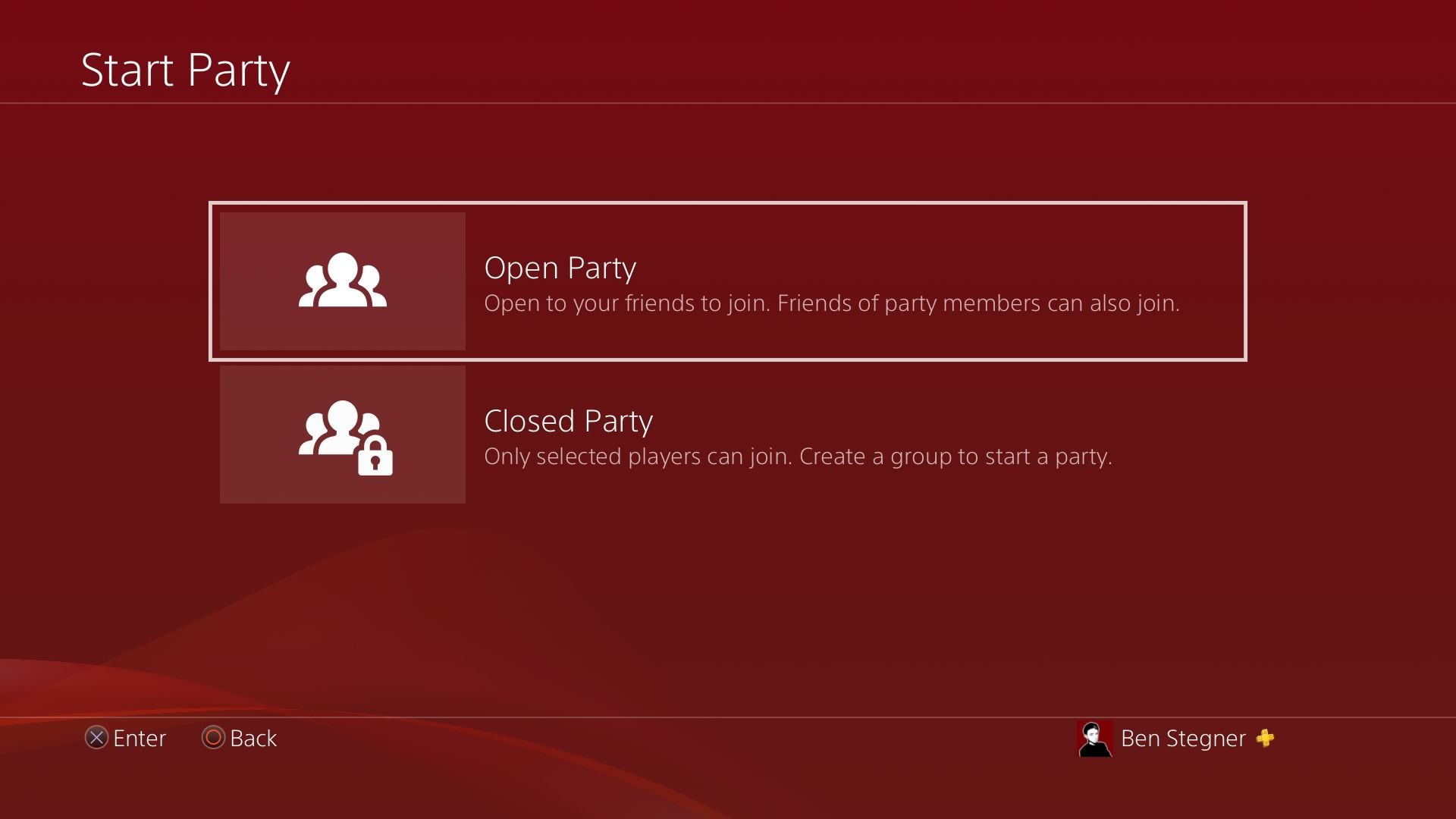
ایجاد یک پارتی باز پلی استیشن 4
پس از انتخاب Open Party، باید چند گزینه را مشخص کنید:
- نام حزب: در صورتی که چیزی غیر از پیشفرض «حزب [نام کاربری]» میخواهید.
- نیاز به درخواست برای عضویت: با غیرفعال شدن این حالت، دوستان شما (و دوستان اعضای فعلی حزب) می توانند آزادانه بپیوندند. این را فعال کنید تا به تأیید کسانی نیاز داشته باشد که میخواهند وارد مهمانی شوند.
- حد مهمانی: از بین حداقل دو تا حداکثر 16 بازیکن مجاز در مهمانی را انتخاب کنید. اگر به دنبال گروه بندی هستید و نمی خواهید افراد بیشتری از آن چه بازی شما در یک تیم اجازه می دهد در مهمانی حضور داشته باشند، این کار مفید است.
- دعوت از بازیکنان: اگر می خواهید به دوستان خاصی (یا سایر بازیکنان) هشدار دهید که در حال راه اندازی یک مهمانی هستید، آنها را برای ارسال اعلان اینجا انتخاب کنید. در صورت تمایل می توانید از این کار صرف نظر کنید.
هنگامی که راضی شدید، Start Party را انتخاب کنید، و ایجاد خواهد شد.
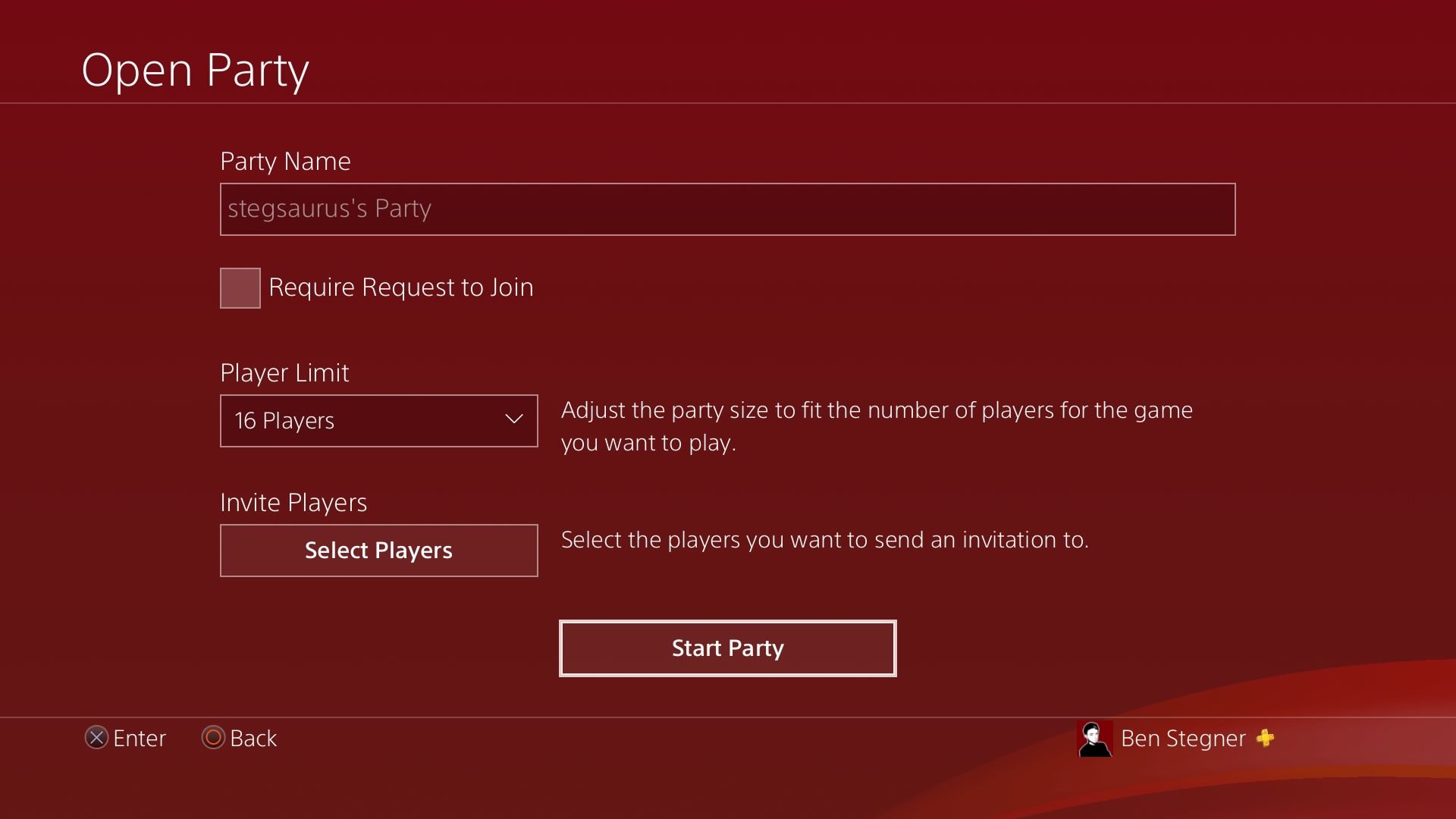
ایجاد یک مهمانی بسته در PS4
وقتی Closed Party را انتخاب می کنید، همه چیز کمی متفاوت عمل می کند. این گزینه شما را به لیستی از پیام های PS خود می رساند، که همان چیزی است که پس از انتخاب نماد پیام ها از منوی اصلی مشاهده می کنید. اگر می خواهید یک مهمانی بسته ایجاد کنید، باید یک مکالمه موجود را انتخاب کنید و آن را فقط برای آن افراد ایجاد کنید.
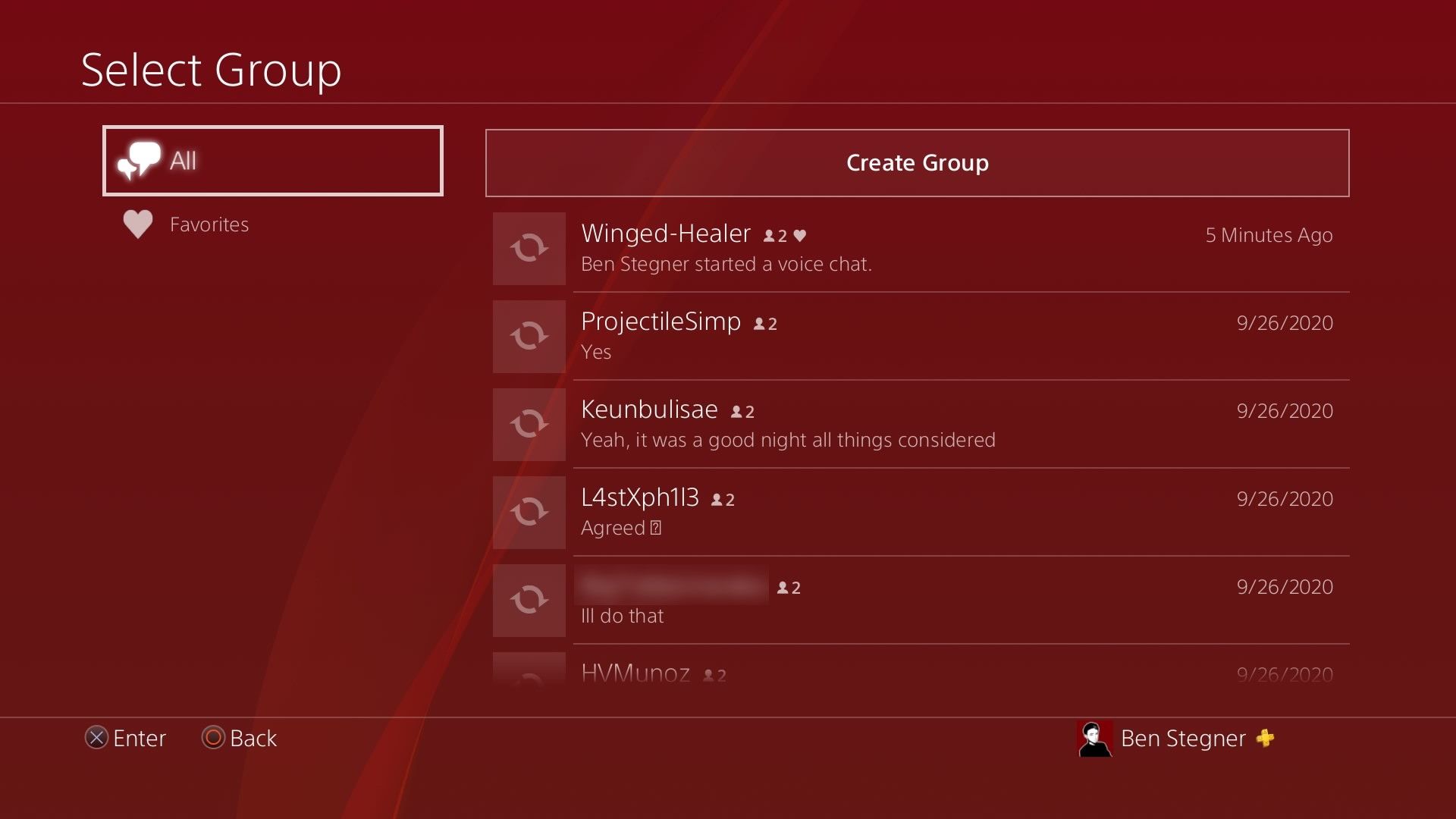
اگر میخواهید یک مهمانی بسته را با ترکیبی متفاوت از افراد یا شخصی که قبلاً هرگز به او پیام ندادهاید شروع کنید، باید آن افراد را به یک مکالمه جدید اضافه کنید. برای انجام این کار، Create Group را در بالا انتخاب کنید و میتوانید افراد را از طریق چندین روش در سمت چپ اضافه کنید، از جمله پیمایش در لیست همه دوستان، اجرای جستجو یا استفاده از فهرست سفارشی.
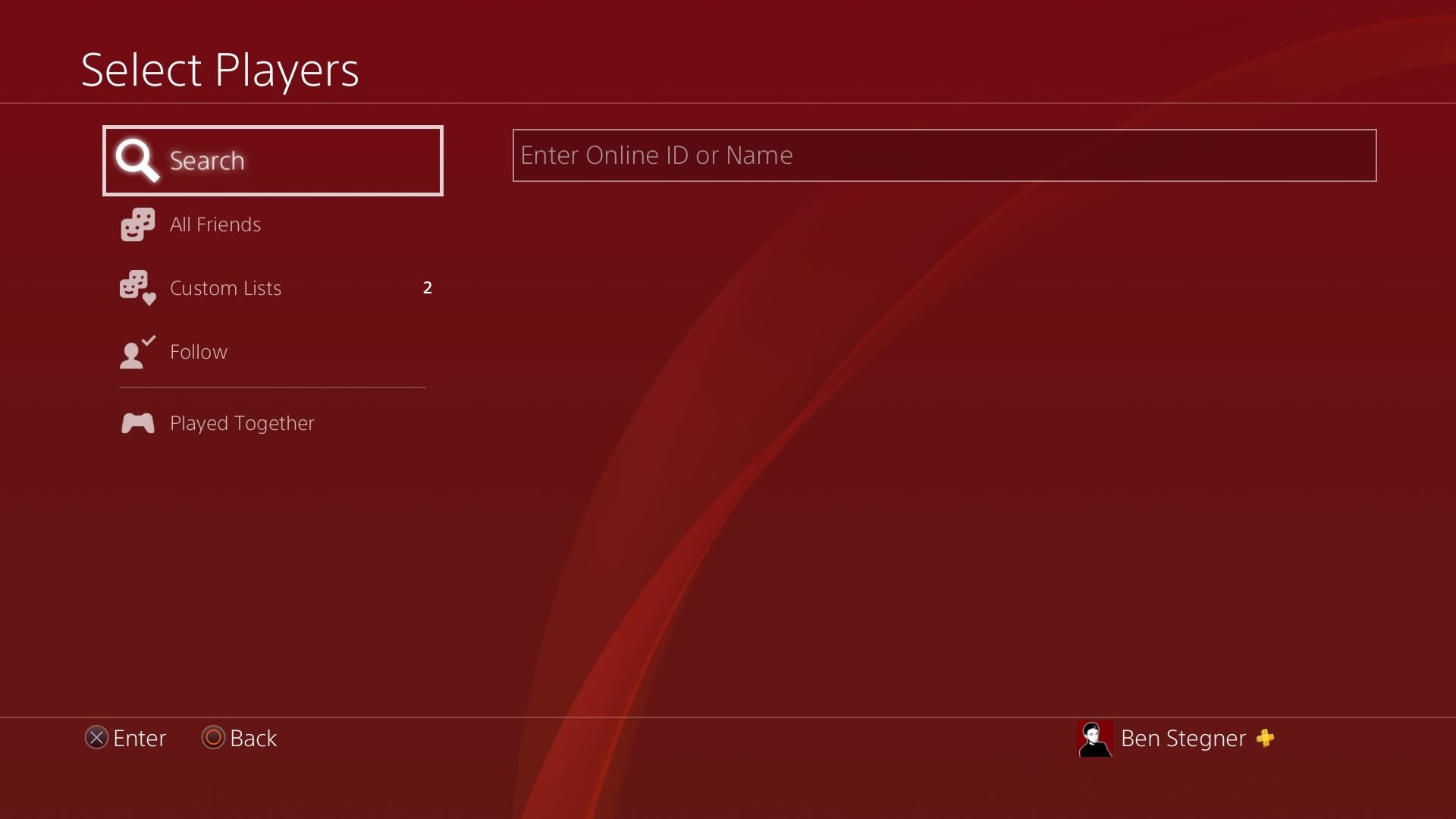
همچنین می توانید یک مهمانی را با یک گروه پیام موجود بدون رفتن به صفحه مهمانی راه اندازی کنید. در برگه پیامهای کنسول خود، یک مکالمه موجود با شخصی را باز کنید و گزینه Party را در سمت چپ انتخاب کنید تا یک چت صوتی مهمانی با او شروع شود.
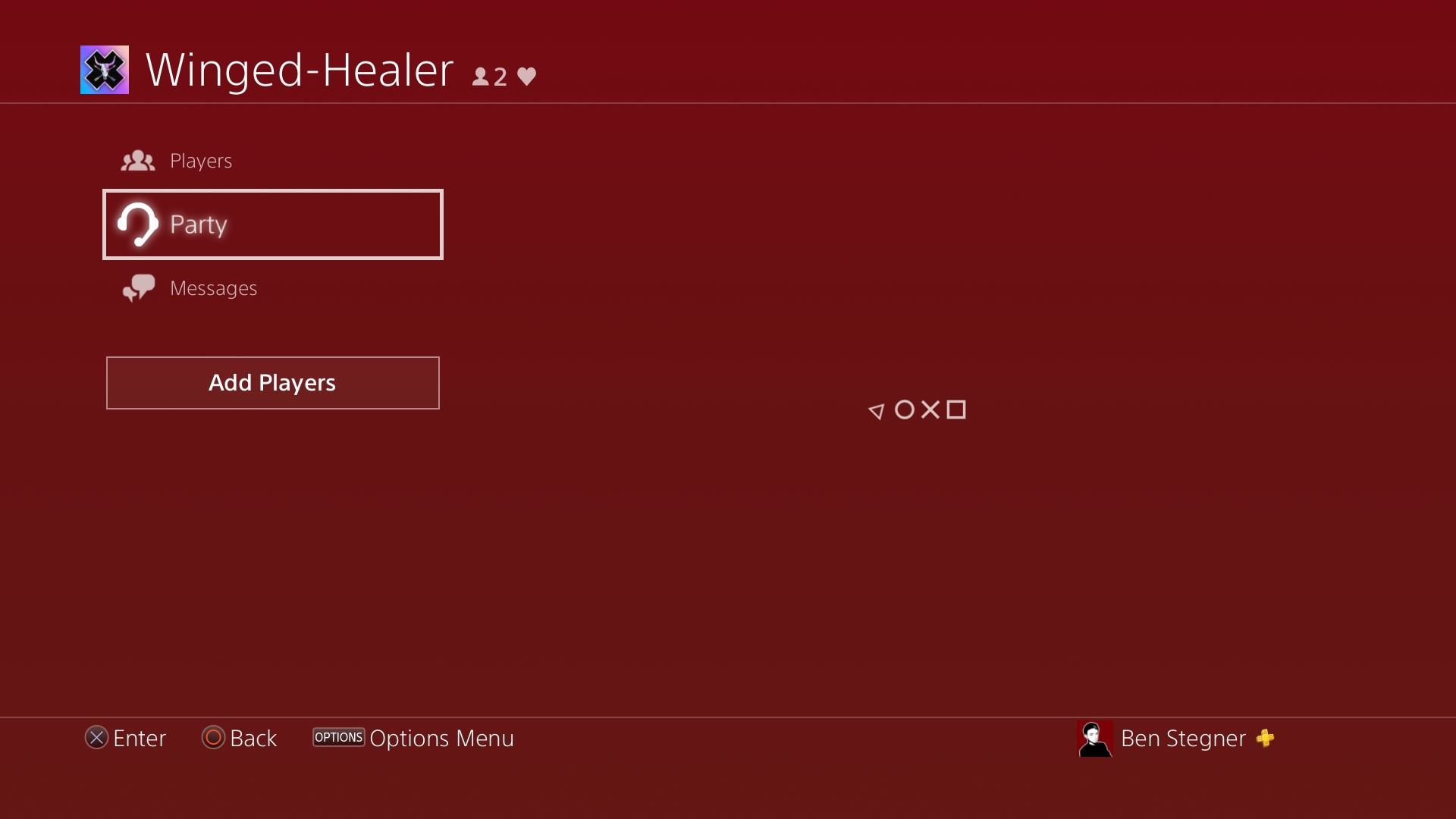
استفاده از پارتی های PS4
هنگامی که در یک مهمانی PS4 هستید، می توانید بدون توجه به اینکه در چه بازی هستند، با هرکس دیگری که در آن حضور دارد چت کنید. نوار کناری سمت راست گزینههایی مانند دعوت از افراد بیشتری، شروع اشتراکگذاری بازی با مهمانی و تنظیم تنظیمات صوتی شما دارد. به ویژه، حتماً منوی تنظیمات مهمانی را بررسی کنید تا مطمئن شوید که مهمانی ها به روشی که می خواهید کار می کنند.
اگر صاحب یک مهمانی باز هستید، میتوانید افراد را نیز حذف کنید و گزینههایی را که قبلاً انتخاب کردهاید تغییر دهید. نماد مهمانی را دوباره از منوی اصلی کنسول خود انتخاب کنید تا بعداً به این صفحه بازگردید.
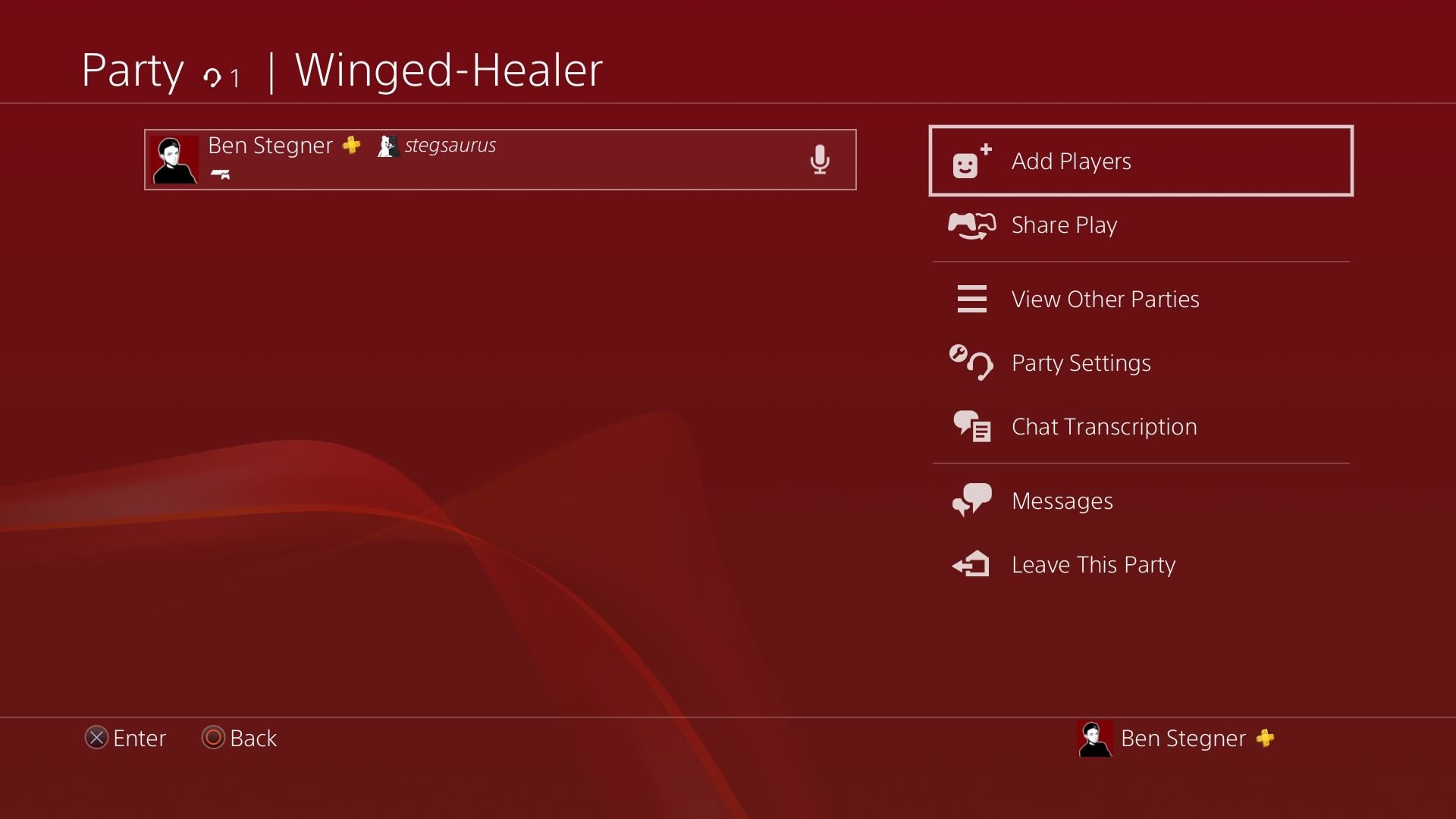
اگر شخصی با استفاده از یکی از روش های بالا شما را به یک مهمانی PS4 دعوت کند، یک اعلان برای پیوستن خواهید دید. شما همچنین می توانید مهمانی های باز را در هر زمان، همانطور که بحث شد، مرور کنید.
نکته پارتی PS4: از موارد دلخواه استفاده کنید
اگر تمایل دارید با افراد مشابه در مهمانی های PS صحبت کنید، گزینه بسته مفید است زیرا می توانید به راحتی از لیست پیام های خود وارد آن شوید. وقتی به دنبال محدود کردن مهمانی به گروه دوستان معمولی خود نباشید، مهمانیهای باز معنا بیشتری پیدا میکنند.
راهی برای راحتتر کردن مهمانیهای بسته وجود دارد: افزودن گروهها به موارد دلخواه (که یکی از ویژگیهای ضروری سازماندهی PS4 است). به برگه پیامها بروید و هر مکالمهای را که انتظار دارید اغلب برای چت مهمانی استفاده کنید، پیدا کنید (یا ایجاد کنید). در حالی که آن را برجسته می کنید، گزینه ها را فشار دهید و افزودن به موارد دلخواه را انتخاب کنید.
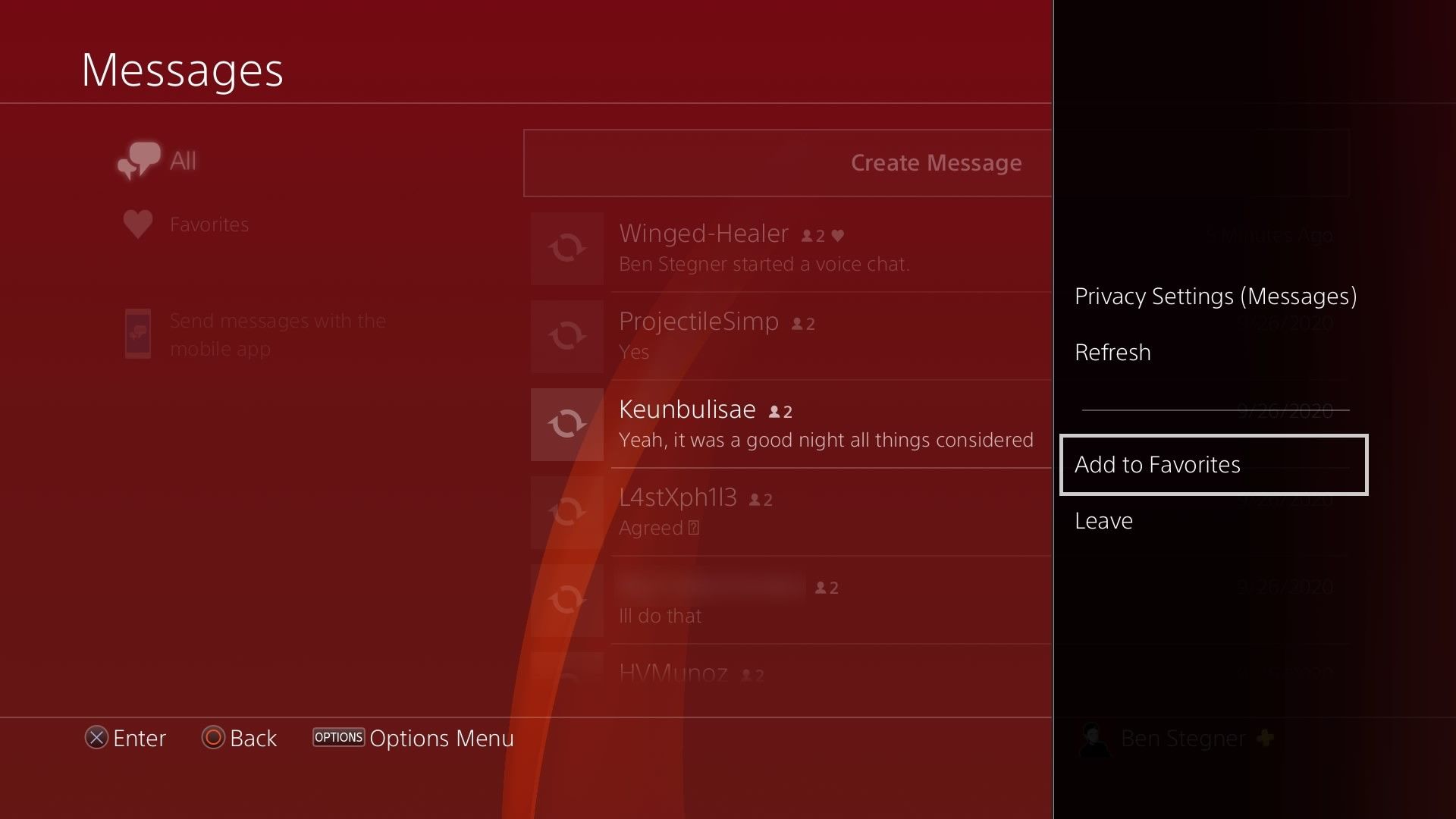
هنگامی که این کار را انجام دادید، مکالمه در برگه Favorites ظاهر می شود، که همچنین هنگام ایجاد یک مهمانی بسته جدید از طریق منوی مهمانی ظاهر می شود. داشتن تنها مهمترین گروههای خود در برگه Favorites باعث کاهش شلوغی زمانی میشود که میخواهید به سرعت یک مهمانی را با دوستان خود شروع کنید.
پارتی های پلی استیشن 4 بسیار سرگرم کننده هستند
اکنون میدانید که چگونه در پلیاستیشن 4 خود یک مهمانی ایجاد کنید یا به آن بپیوندید. ایجاد یک مهمانی و محدود کردن آن به افرادی که میخواهید با آنها صحبت کنید، آسان است، بنابراین میتوانید هر طور که میخواهید چت کنید.
اگر این برای شما جدید بود، مطمئن شوید که راه های دیگری را برای استفاده بیشتر از PS4 خود از دست نمی دهید.
